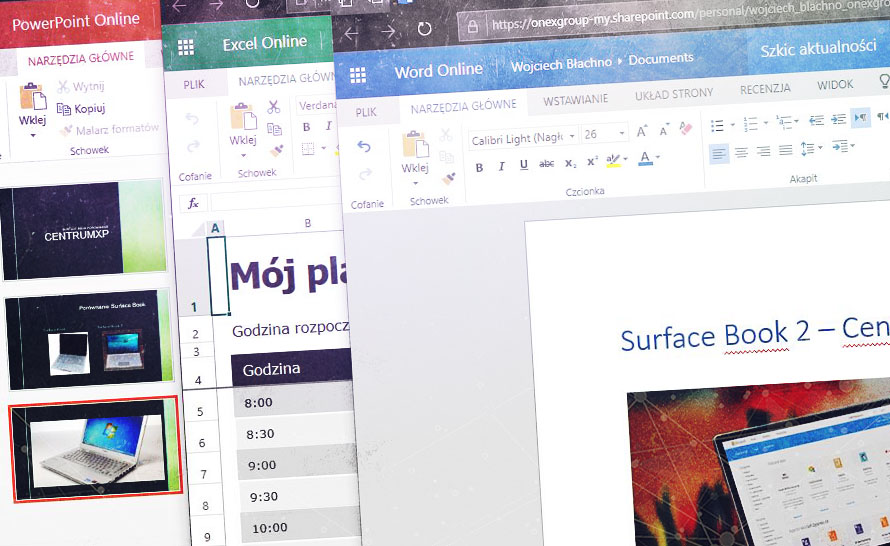Microsoft Word to najpopularniejszy edytor tekstu na świecie. Od swojej premiery w 1983 roku przeszedł on wiele mniejszych lub większych modyfikacji. W porównaniu do swojej pierwotnej wersji najnowszy Word jest bardzo rozbudowany. Kilka lat temu doczekał się, razem z pozostałymi programami pakietu Office, wersji online. Jest ona co prawda odrobinę mniej rozbudowana niż jej desktopowa wersja, lecz nadal jest to bardzo przydane narzędzie do pracy. Jedyne, czego potrzebujemy to dostęp do Internetu i przeglądarki. Po uruchomieniu Word Online ukazuje się nam okno tworzenia nowego dokumentu. Możemy wybrać pustą stronę albo jeden z dostępnych szablonów. Co ważne, wszystkie pliki są zapisywanie w usłudze OneDrive. Możemy również wybrać usługę Dropbox jako docelowe miejsce przechowywania dokumentów. Po lewej stronie ekranu wyświetlają się nam ostatnio używane pliki.

Po utworzeniu nowego dokumentu mamy już dostęp do pełnych opcji Worda Online. Na przestrzeń roboczą składają się narzędzia pogrupowane w kartach na górnym pasku narzędziowym oraz samo miejsce, gdzie wprowadzamy tekst i go edytujemy. Jeśli w jakikolwiek sposób chcemy zmodyfikować nasz dokument – odpowiednie narzędzie znajdziemy na górnym pasku.

Karta Plik – zawiera między innymi odnośniki do naszych ostatnich dokumentów, drukowania dokumentów, zapisywania i udostępniana plików.

Karta Narzędzia główne – tutaj znajdziemy wszystkie niezbędne przy edycji tekstu narzędzia odpowiedzialne za zmianę czcionki, justowanie oraz style formatowania. Znajduje się tu również narzędzie przeszukiwania tekstu.

Karta Wstawianie – jak sama nazwa wskazuje, znajdziemy tutaj wszelkie niezbędne narzędzia do wstawiania dodatkowych elementów do tekstu takich jak obrazy, tabele, linki, komentarze, nagłówki i stopki, numerację stron, przypisy, symbole oraz emotikony.

Karta Układ strony – tutaj możemy zmienić marginesy obowiązujące w dokumencie, jego orientację oraz rozmiar. Możemy również modyfikować wcięcia tekstu oraz odstępy między kolejnymi akapitami

Karta Recenzja – w tym miejscu możemy sprawdzić pisownię, prześledzić, dodać i usunąć komentarze. Sprawdzimy również statystykę wyrazów (liczbę znaków, słów i akapitów).

Karta Widok – jest to ostatnia karta i na niej znajdziemy wszystkie opcje dotyczące wyświetlania dokumentu. Dostępne są trzy tryby:
- Widok do edycji – standardowy widok do edycji notatek.
- Widok do czytania – ukrywa zbędne elementy interfejsu, aby ułatwić czytanie.
- Czytnik immersyjny – ułatwia czytanie notatek przy wykorzystaniu automatycznego odczytywania tekstu za pomocą lektora.

Po kliknięciu prawego przycisku myszy w obszarze dokumentu wyświetlą nam się dodatkowe opcje. Są to podręczne narzędzia, które pozwalają sformatować tekst bez konieczności sięgania do karty Narzędzia główne.

Tak oto prezentuje się interfejs przeglądarkowej wersji programu Microsoft Word Online. Jak widać, jest to pełnoprawny edytor tekstu z tą różnicą, że dostęp do niego oraz do naszych plików mamy z każdego miejsca na ziemi. Wystarczy tylko dostęp do Internetu.